网上抄报税系统企业端操作手册.docx
《网上抄报税系统企业端操作手册.docx》由会员分享,可在线阅读,更多相关《网上抄报税系统企业端操作手册.docx(15页珍藏版)》请在冰豆网上搜索。
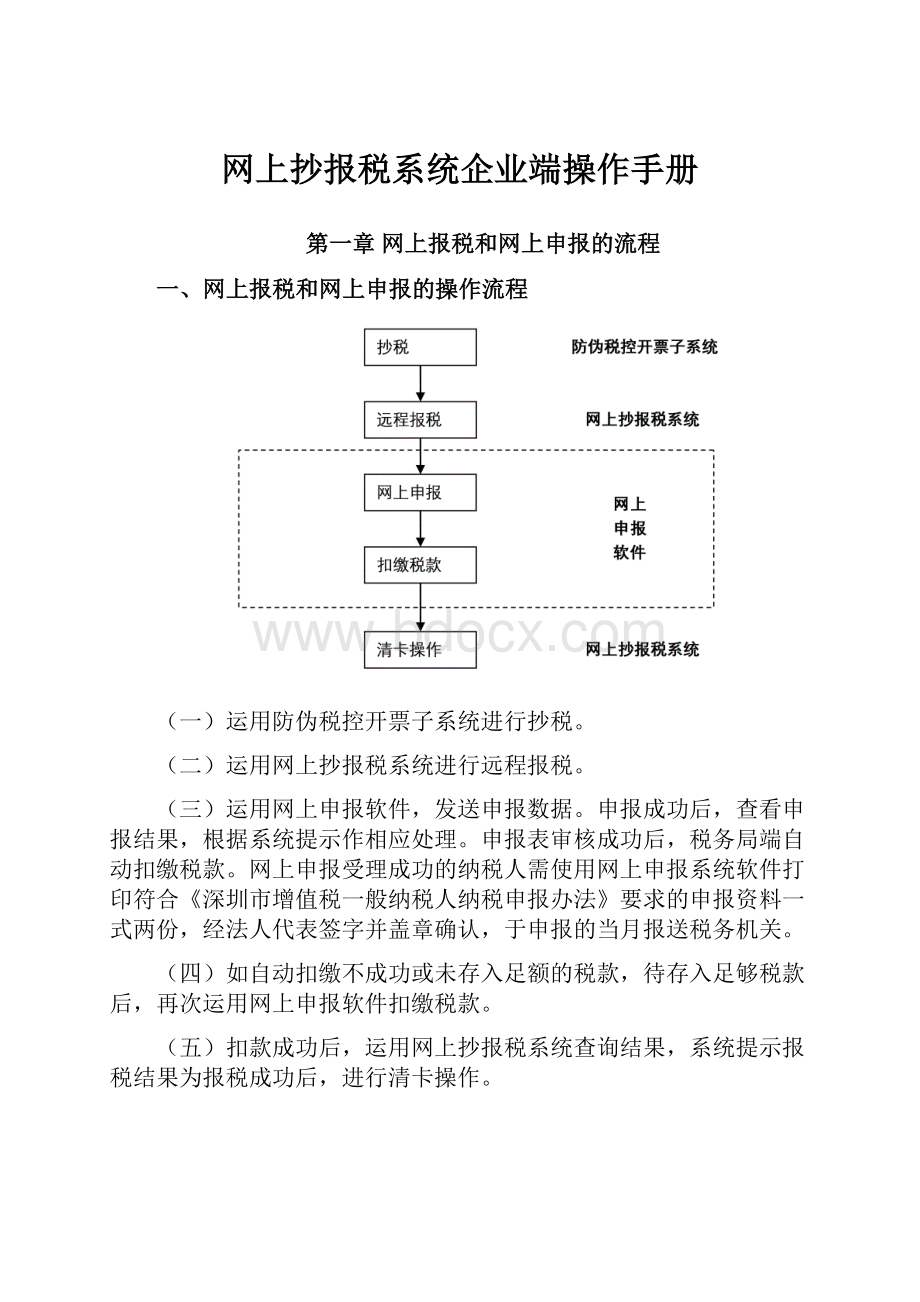
网上抄报税系统企业端操作手册
第一章网上报税和网上申报的流程
一、网上报税和网上申报的操作流程
(一)运用防伪税控开票子系统进行抄税。
(二)运用网上抄报税系统进行远程报税。
(三)运用网上申报软件,发送申报数据。
申报成功后,查看申报结果,根据系统提示作相应处理。
申报表审核成功后,税务局端自动扣缴税款。
网上申报受理成功的纳税人需使用网上申报系统软件打印符合《深圳市增值税一般纳税人纳税申报办法》要求的申报资料一式两份,经法人代表签字并盖章确认,于申报的当月报送税务机关。
(四)如自动扣缴不成功或未存入足额的税款,待存入足够税款后,再次运用网上申报软件扣缴税款。
(五)扣款成功后,运用网上抄报税系统查询结果,系统提示报税结果为报税成功后,进行清卡操作。
二、注意事项
(一)必须先操作网上抄报税系统进行远程报税,再操作网上申报软件,发送申报数据。
(二)操作网上申报软件发送申报数据后,要查看申报结果提示:
“增值税纳税申报表(适用于一般纳税人),申报成功,票表稽核通过!
留意反馈扣款结果!
”,在“报表浏览”中查看银行扣款是否成功。
1、如系统提示“申报受理成功!
您还未抄税,可选择网上抄报税或到大厅办理抄报税”,请检查是否进行远程报税,报税是否成功。
企业抄税后允许再发送一次报表进行销项比对,如还提示未抄税,不允许再发送,请到国税局前台进行异常处理。
2、如系统提示其他提示
(1)“增值税纳税申报表审核,审核失败!
详细结果如下:
XXXX”,请根据错误提示检查报表,修改后再次发送报表。
(2)“申报受理成功!
销项稽核失败,错误:
XXXX”,需要到主管税务机关前台进行异常处理。
3、如系统提示扣款不成功,请先在扣款帐户存入足够的税款,再操作网上申报软件中的“扣款请求”按钮再次发送扣款请求。
(三)操作网上抄报税系统清卡操作不成功,请检查申报一窗式比对和扣款是否成功。
第二章网上抄报税系统企业端安装
一、软、硬件需求
安装及使用本软件,硬件要求CPU1Ghz以上,内存256以上,硬盘100M以上剩余空间,并接通互联网。
软件要求Windows2000/XP中文版(Windows98/NT/Vista未做安装及使用测试)。
二、安装前准备
安装本软件前,要求先安装“防伪税控开票子系统”,本系统才能正常读取金税卡数据。
并检查“防伪税控开票子系统”版本,要求是使用最新的6.13.20.5版本,如果不是,请联系“防伪税控开票子系统”服务商,对“防伪税控开票子系统”进行升级。
如果开票机不能上网,软件可分别安装在开票机及可以上网的其它计算机上,开票机上要求先安装“防伪税控开票子系统”,上网的计算机可以不用安装“防伪税控开票子系统”。
三、安装步骤
1、运行安装程序setup.exe
2、安装程序会检测“防伪税控开票子系统”是否已安装,如果没有安装,会有如下提示:
请根据实际情况选择是否继续安装。
3、安装程序启动安装向导
4、安装程序提示选择安装位置,可使用默认设置,也可点浏览按钮选择指定的位置。
5、安装程序将程序相关文件安装到指定位置。
6、安装程序完成安装。
四、软件使用
安装完成后,在桌面、快速启动栏及开始菜单中,都建立了“网上抄报税”快捷方式,点击快捷方式即可使用,具体使用方式参见“第三章网上抄报税客户端使用指南”。
五、卸载
在“控制面板”中点击“增加删除程序”,在出现的窗口中选择“网上抄报税1.0”,点击“更改/删除”按钮。
在出现的提示窗口选择是,即可完成卸载操作。
六、常见问题
网上抄报税客户端通过“防伪税控开票子系统”,正常读取金税卡数据,如果安装本系统时,还没有安装“防伪税控开票子系统”,也可以安装本系统,再安装“防伪税控开票子系统”,但要将“防伪税控开票子系统”安装目录下的bin目录加入到PATH环境变量中,才能正常使用。
如“防伪税控开票子系统”安装在“C:
\ProgramFiles\航天信息\防伪开票”目录中,则要将“C:
\ProgramFiles\航天信息\防伪开票\bin”目录加入到PATH环境变量中。
如图:
第三章网上抄报税系统企业端操作
一、使用前配置
(一)注册码说明
本系统使用需要使用注册码。
客户需要到所属税务机关申请注册码文件,导入到系统中。
每台防伪税控机对应一个注册码。
如果安装网上抄报企业端的电脑没有金税卡,则不用导入注册码。
注册码有效期为一年,逾期后需要客户到所属税务机关部门申请或者直接通过“操作四”联机更新注册码获取新的注册码导入方可继续使用。
(二)启动系统
双击桌面上的网上抄报税快捷方式。
(三)登录系统
登录界面出现后,分别填写纳税人识别号,税控机号,密码(首次密码由税局以文件形式提供,用记事本程序打开即可见),登录系统。
图1.3.1
登录界面出现后,如图1.3.2示
图1.3.2
(四)导入注册码
点击右下角导入注册码功能,如图1.4.1
图1.4.1
系统会弹出导入注册码文件文件窗口,如图1.4.2,选择由税务机关获取的注册码文件,点击确定按钮,系统就会进行导入注册码操作。
图1.4.2
注册码导入成功后,系统会返回信息,如图1.4.3
图1.4.3
完成注册码导入后,退出系统,即完成使用前配置。
重新登录即可进行网上抄报税操作。
二、在线抄报税
(一)启动系统
双击桌面上的网上抄报税快捷方式。
(二)登录系统
登录界面出现后,分别填写纳税人识别号,税控机号,密码(首次密码由税局以文件形式提供,用记事本程序打开即可见),在是否有金税卡选项打勾,并确保IC卡在读卡器内,点击在线登录按钮,登录系统。
由于用户登录系统需要读取及校验IC卡内信息,需要一定时间,请用户耐心等候。
图2.2
(三)登录系统
登录界面出现后,如图2.3所示
图2.3
(四)远程抄报税
点击远程抄报税,图2.4.1左上方突出显示部分
图2.4.1
系统会再次读取IC卡内信息,并上传到税局服务器端。
上传成功后,会显示成功信息,如图2.4.2
图2.4.3
(五)抄报税结果查询
远程报税成功后,用户选择查询结果功能,点击图2.5.1中央图标
如图2.5.1
抄报税结果包括基本信息和发票信息,如图2.5.2所示。
图2.5.2
基本信息内显示此次报税数据状态、处理状态、抄报税结果和错误号。
如图2.5.3所示。
图2.5.3
发票信息主要包括各类发票的报税信息,如图2.5.4、2.5.5、2.5.6所示。
图2.5.4
图2.5.5
图2.5.6
抄报税结果征期与非征期区别
征期内:
当处理状态为“Y”时,代表已经抄报税成功。
抄报税结果如果是“报税成功”,用户即可以通过清零解锁操作对IC卡进行清零解锁。
抄报税结果如果是“未进行一窗式比对”,用户可以继续开票,但是不能清零解锁,直到申报扣款成功后才能通过清零解锁操作对IC卡进行清零解锁。
非征期:
当处理状态为“Y”时,代表已经抄报税成功,用户即可以通过清零解锁操作对IC卡进行清零解锁。
(六)清零解锁
当抄报税结果为“抄报税成功”,即表示可以清零解锁,用户可以点击清零解锁功能,点击图2.6.1右侧清零解锁图标。
主分机要全部进行报税后,才能清零解锁。
图2.6.1
清零解锁成功后,系统会返回清零解锁成功信息,如图2.6.2所示
图2.6.2
(七)退出
操作完成以后,点击系统菜单栏退出。
三、脱机抄报税
(一)进入系统(有金税卡的电脑上)
启动系统,在登录界面出现后,分别填写纳税人识别号,税控机号;密码不需要填写,在是否有金税卡选项中打勾,并确保IC卡在读卡器内,点击脱机使用按钮,登录系统。
由于用户登录系统需要读取校验IC卡内信息,需要一定时间,请用户耐心等候。
图3.1
(二)导出抄报税文件
登录界面出现后,如图3.2.1所示
图3.2.1
然后点击导出抄报税文件图标,系统会读取金税卡信息,读取完毕以后,会弹出窗口保存抄报税文件,如图3.2.2
图3.2.2
(三)更换电脑重新登录系统(移动到可上网的电脑)
客户选择一台可以上网的并且已安装本系统的电脑上重新登录系统,在登录界面出现后,分别填写纳税人识别号,税控机号,密码(首次密码由税局以文件形式提供,用记事本程序打开即可见),在是否有金税卡选项中取消打勾,点击在线登录按钮,登录系统。
如图3.3所示
如图3.3
(四)导入文件抄报税
点击导入文件抄报税,图3.4.1所示
图3.4.1
系统会弹出窗口要求用户选择导入的抄报税文件,如图2.4.2
图3.4.2
选择操作3.2中导出的文件,点击确定,系统会开始抄报税,并上传到税局服务器端。
上传成功后,会显示成功信息,如图3.4.3
图3.4.3
(五)导出清零解锁文件
先按照操作2.5进行抄报税结果查询,确认抄报税成功后,进行导出清零解锁文件,点击清零解锁操作功能,如图3.5.1所示
图3.5.1
系统会弹出保存窗口,如图3.5.2
图3.5.2
(六)导入清零解锁文件(有金税卡的电脑上)
用户更换电脑,回到操作3.2导出抄报税文件的电脑上,在系统里点击导入清零解锁文件功能,如图3.6.1
图3.6.1
系统会弹出导入清零解锁文件窗口,如图3.6.2,选择操作3.5导出的清零解锁文件,点击确定按钮,系统就会进行清零解锁操作。
图3.6.2
清零解锁成功后,系统会返回信息,如图3.6.3
图3.6.3
四、联机更新注册码
(一)登陆需要更新注册码的税控机
客户选择一台可以上网的并且已安装本系统的电脑上重新登录系统,在登录界面出现后,分别填写纳税人识别号,税控机号,密码(首次密码由税局以文件形式提供,用记事本程序打开即可见),在是否有金税卡选项中取消打勾,点击在线登录按钮,登录系统。
如图4.1所示
如图4.1
(二)下载注册码
点击系统管理,点击下载注册码选项,图4.2所示
图4.2
系统会通过网络获取最新的注册码,提示用户保存,如图4.3所示
图4.3
如果该税控机没有新的注册码文件,系统会提示没有注册码不允许下载,如图4.4所示
图4.4
如果该税控机已经导出过注册码文件,系统会提示用户已经下载了最新的注册码文件,是否需要重新下载,如图4.5所示
图4.5
当下载完成后,用户可以通过“操作一”中导入注册码操作即可完成注册码更新操作。
五、配置及其他
(一)更改密码
登录系统后,点击图5.1.1中下方图标修改密码.
图5.1.1
系统会弹出修改密码窗口,请填写当前密码,新密码和重复新密码,点击提交,如图5.1.2所示
图5.1.2
修改成功后,系统会弹出提示框,如5.1.3所示
图5.1.3
(二)更改配置
如果税务机关要求更改网络配置,在登录系统后点击菜单栏“系统管理”下“网络参数配置”,如图5.2.1所示
图5.2.1
如果不使用代理服务器,则不需要更改,如图5.2.2所示
图5.2.2
如果需要代理服务器,则填写相应的内容,如图5.2.3
图5.2.3
更改完成后,系统会返回提示信息,如图5.2.4
图5.2.4
六、常见问题及解决
如果在系统使用过程中,出现“网络错误”、“抄报税失败”或“清零解锁失败”,请重试,如果重试后还失败,请与深圳市国家税务局123661联系。
第四章网上申报升级操作及申报流程说明
一、升级操作
(一)双击打开手工升级程序(wsbs180-182(深圳).exe),根据安装向导完成操作,当弹出“文件确认替换”窗口时点击“全部选是”,如图所示。
(温馨提示:
手工安装升级程序前需先关闭网上申报软件,程序默认安装路径为:
C:
\jdlssoft\wsbs如果网上申报安装路径不为此路径,安装时需修改为正确路径再进行安装。
)
(二)升级成功后网上申报版本应为V3.0.183,可在网上申报界面中点击“帮助”菜单,选择“关于”在弹出的信息窗口中查看“version:
3.0.XXX”如下图所示,确认是否升级到最新版本。
(温馨提示:
在使用手工升级包进行升级前注意检查您现在使用的申报软件版本是否为V3.0.180,如不是请升级到该版本后再安装wsbs180-182(深圳)的手工升级包)
二、申报操作流程
(一)网上抄税操作
纳税人先进入网上抄税系统,完成抄税操作。
(二)发票信息采集、填写申报表及申报发送
启动网上申报软件,按原有申报操作流程,先进行发票信息采集,完成后新建报表并进行填写。
点击“发送报表”按钮发送申报数据。
三、各种申报反馈处理
数据上传后服务器会对申报的数据进行处理并反馈处理结果。
将有以下几种反馈情况。
(一)进项比对不通过的情况:
此种情况属于纳税人申报的进项发票数据与其实际认证通过的不符,如下图类似提示。
纳税人应该对采集的进项发票数据进行检查,更正并更新报表后再次进行申报发送即可。
(二)进项比对通过但未进行网上抄税操作:
此情况是由于纳税人事先并未进行网上抄税操作,而直接网上申报并且进项发票数据已经稽核通过时反馈的结果,如下图所示。
此时纳税人需要到网上抄税系统里进行网上抄税。
成功后在网上申报软件中再次发送报表,服务器将进行销项发票信息稽核。
(三)销项发票数据稽核不通过:
此情况是由于纳税人申报的销项发票数据与其网上抄税的数据稽核不通过,反馈如下图所示。
纳税人需要到所属税务机关大厅前台的异常岗进行处理。
如果确实是由纳税人自己疏忽而录入错误,可以申请作废重新申报。
(四)申报成功但扣款不成功:
此情况是由于纳税人账户余额不足或因其他异常原因导致扣款失败,此时在网上申报菜单栏的“发送报表”按钮旁边会出现“扣款请求”按钮如下图所示,纳税人可点击该按钮发起扣款请求再次扣款
(五)申报处理成功:
申报反馈提示申报处理成功,纳税人即可在网上申报软件中打印所申报的报表,在申报的当月将报表交税务机关即可。
第五章常见问题
一、网上抄报税软件是否收费?
网上抄报税软件是深圳国家税务局开发的,免费提供一般纳税人使用。
二、如何获取注册码及密码文件?
纳税人凭税务登记证副本,填写《增值税一般纳税人网上报税方式备案表》到主管税务机关办理备案后,主管税务机关提供的注册码。
每台防伪税控机对应一个注册码。
注册码有效期为一年,逾期后需要到主管税务机关申请新的注册码。
三、如何获取网上抄报税软件?
在深圳市国家税务局门户网站()上下载。
四、使用网上抄报税软件后,网上申报流程有什么变化?
必须先操作网上抄报税系统进行远程报税,再操作网上申报软件,发送申报数据,一窗式比对通过并扣款成功后,再操作网上抄报税系统进行清卡操作。
五、企业安装了网上抄报税软件后,未进行一般纳税人网上申报软件升级造成销项没有数据比对而无法成功发送申报表,如何处理?
请先升级网上申报软件,重新生成报表后,再次发送报表。
六、企业有多台防伪税控开票机的,是否每台机都要装抄报税系统?
在税务局需要拷了几个文件,密码是哪个?
有多台税控开票机的,需要每台机都安装网上抄报税系统。
在税务局拷贝一个文件,该文件是压缩文件,密码在文件中。
七、企业在网上抄报税软进行查询结果时提示“一窗式比对失败”,应如何处理?
一般是还没有进行申报及扣款,请进行网上申报和及扣款后再在网上抄报税软进行查询结果。
八、主分机进行网上报税是否有顺序?
主分机网上报税没有顺序,但必须每台机都进行网上报税后,才能清卡。
九、登录时出现网络错误,不能登录。
请确认电脑是否能访问互联网,如果能访问,则与本企业网络管理员联系,是否要求使用代理服务器,以及防火墙是否有限制,网上抄报税软件要求能通过http方式访问218.18.101.129:
3434。
十、如果使用软件时,提示升级,但升级失败
网上抄报税系统能自动升级,但在有些电脑上可能会出现升级失败的情况,如果重试后还是不能使用,请到深圳市国家税务局门户网站()上下载,再重新安装即可。
十一、远程抄报税时,读取金税卡数据后,提示“数据格式不对”等提示。
请检查“防伪税控开票子系统”版本,要求是使用最新的6.13.20.5版本,如果不是,请联系“防伪税控开票子系统”服务商,对“防伪税控开票子系统”进行升级。
十二、查询报税结果是“红字发票销单处理出现异常:
共有xx张红票需要销单处理,其中xx张销单失败。
出现这样的情况,请到携带IC卡到税局大厅办理抄报税。
十三、在登录时,如果在“是否有金税卡”选项中不打勾,登录进去,但点击“导入注册码”按钮时,没有任何反应,无法导入注册码,纳税人该如何处理?
注册码对应开票机,在选择无金税卡时,是不需要导入注册码。
十四、纳税人办理网上抄报税后,在申报期还需要报送纸质申报表吗?
因电子数字信息的未有法律效力,纳税人在办理网上抄报税成功后,在申报期当月内还需要到税务机关报送当期纸质申报表。
十五、网上抄报税系统在使用过程中,遇到问题应如何咨询?
请与深圳市国家税务局123661或主管税务机关联系。
附件
增值税一般纳税人网上报税方式备案表
填表时间:
年月日
纳税人名称
纳税人识别号
纳税编码
地址
联系电话
本单位自愿申请使用深圳市增值税一般纳税人网上报税系统,从__年__月开始启用,并承诺遵守网上申报系统的各项管理规定。
经办人:
企业(章):
年月日
备案情况:
(业务受理章)
经办人:
年月日
注册码发放记录
已发放□未发放□
纳税人签字:
注:
本表一式一份,由办税服务厅留存。
注销增值税一般纳税人网上报税方式登记表
填表时间:
年月日
纳税人名称
纳税人识别号
纳税编码
地址
联系电话
注销网上报税方式时间
年月
申请注销原因
□1、注销税务登记
□2、要求终止
经办人:
企业(章):
年月日
注销情况:
(业务受理章)
经办人:
年月日
注:
本表一式一份,由办税服务厅留存。